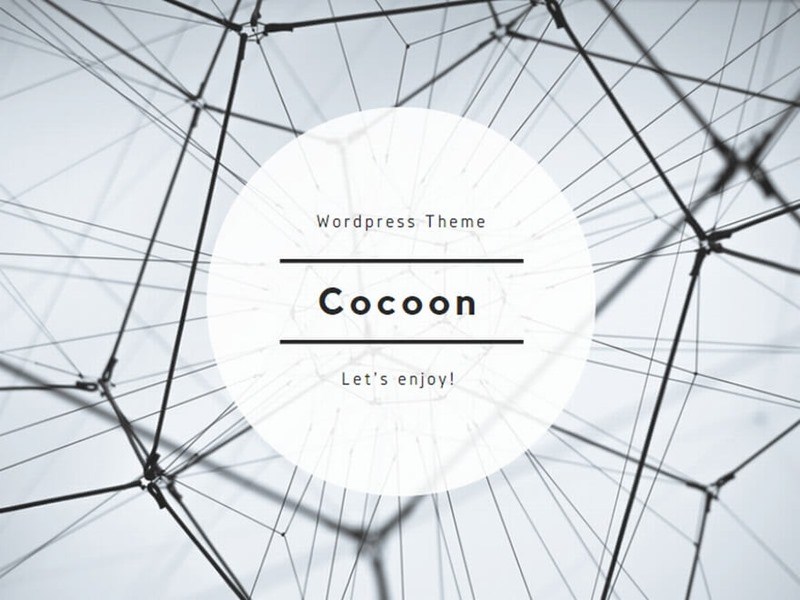こんにちは、ラッコ(@rakkoblog)です。
ワードプレスでブログを始めると気になるのはデザインですよね。
ブログの始め方などをネットで調べると、まずはデザインなんて気にせず記事を書きましょうと書かれているページがほとんどです。
とは言ってもいつも目に入るデザインは気になってしまうのが人間の性。
一からデザインを設定していくのには時間もかかりますしある程度の知識も必要となりますが、そんなときに役立つのがワードプレスのテーマです。
とりあえずテーマを設定してしまえばある程度のデザインにはなるので、あとはわずかな修正でおしゃれなデザインができあがります。
テーマには無料のものと有料のものがありますが、有料版は1万円前後するものがほとんどでなかなか手が出せるものではありません。
ブログである程度の収入がある人にとってはすぐに回収できる金額かもしれませんが、特にブログを始めたばかりでこれから長く続けていけるかがわからない人にとっては大きな出費ですよね。
私も有料テーマはある程度調べてみたものの、皆さんと同じくまだブログを始めたばかりのため買う勇気が出ませんでした。また、どうせ買うならブログで稼いだ金で買いたいという気持ちもありました。
そんな中私が無料テーマをいくつか試した中で最も優れていると感じた無料テーマである「Cocoon」を今回紹介します。正直、無料テーマの中から選ぶとしたら「Cocoon」一択でもいいように思います。
ちなみに私が今利用しているテーマも「Cocoon」で、これに変える直前まで使っていたテーマは「XeoryBase」です。
ワードプレス無料テーマ「Cocoon」とは
「Cocoon」は「寝ログ」の運営者わいひらさんが作成した無料テーマです。
わいひらさんといえば無料テーマの「Simplicity」が有名です。
「Simplicity」はその名のとおりシンプルで洗練されたデザインであり、使用している人を多く見かける大人気のテーマです。
「Cocoon」はユーザーの意見を参考にして開発された「Simplicity」の後継テーマです。
以下のページから「Cocoon」をダウンロードすることができます。親テーマと子テーマをダウンロードする必要がありますが、ダウンロード方法も書かれているのでそれを参考にしてください。
https://wp-cocoon.com/downloads/
「Cocoon」の優れている点・メリット
シンプルなデザイン
「Simplicity」の後継テーマということもあり、シンプルなデザインが特徴となっています。
元々は白を基調としたテーマですが、私のブログはそこまでシンプルではないですよね。
これは私がシンプルすぎるものだと物足りないと感じ、「スキン」を利用してデザインを変更したためです。
「スキン」で簡単にデザインを変えられる
「Simplicity」はシンプルでカスタマイズしやすいテーマとして作成されていますが、初心者の私たちにはカスタマイズを行うのは至難と業。
そのような悩みを解決してくれる機能がスキンです。
提供されているスキンであれば設定画面でポチッと選択すればとりあえずのデザインができあがり、あとは背景やカラーなどを若干変更すればオリジナルのデザインができあがります。
以下の画像でわかるように複数の作者がスキンを作成しており、選べるスキンの種類も多くあります。以下の画面にはダッシュボードでCocoon設定⇒スキンで表示することができます。
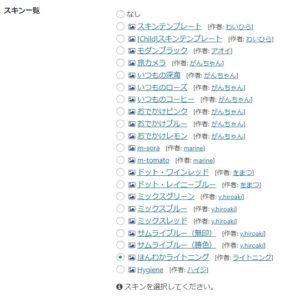
目次が自動で作成される
「Cocoon」では自動で目次が作成されます。
もちろんプラグインなどを導入するか自分でhtmlで作成しても目次は表示できますが、いろいろと面倒なことをしなくても「Cocoon」であればテーマを導入するだけで目次を自動で表示してくれるので、初心者にはおすすめです。
吹き出しを簡単に入れることができる
ブログなどを見ているとよくある下のような吹き出しも「Cocoon」であれば簡単に入れることができます。

これからは僕も吹き出しを使っていこうかな
そもそも今までは吹き出しの入れ方もわからなかったので、この機能はありがたいです。
これからはもっとラッコのキャラを活かしていこうかなと思います(笑)
ダッシュボードでの設定がしやすい
ダッシュボードのCocoon設定のページを開くと以下のようにタブで分けられており目的の設定ページを見つけやすいです。

GoogleアナリティクスやGoogle Search Consoleの設定は「アクセス解析」のタブから、スキンの設定は「スキン」のタブから、アドセンス設定は「広告」タブから行うことができます。
多すぎてわかりにくいという方もいるかもしれませんが、最初はそんなに設定しなくても問題ありません。
本文中にURLを挿入するだけでブログカードを作成できる
記事を書いていると内部リンクや外部リンクを作成するのが結構手間と感じるかもしれませんが、「Cocoon」であればURLを本文中に貼るだけでブログカードを作成してくれます。
ブログカードとは以下のようなカードリンク表示機能で、URLを貼るだけでいいので非常に便利です。
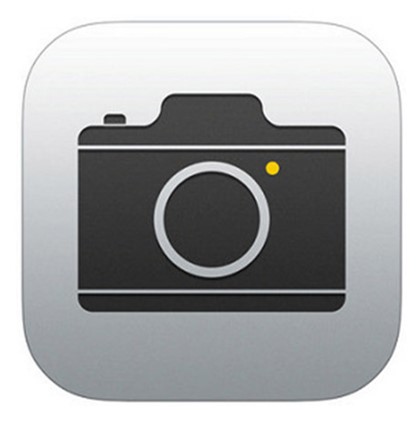
ランキングを簡単に作成できる
おすすめの商品などを紹介するときにランキング形式で紹介したいという方も多いとおもいますが、そんな人のためにランキング作成機能もあります。
以下のようなランキングを簡単に作成することができるので、記事作成の幅も広がりますね。
[rank id=1]
ワードプレス無料テーマ「Cocoon」の特徴 まとめ
以上に紹介したように「Cocoon」は記事を書く人のためを考えてほとんどの必要な機能が盛り込まれた素晴らしいテーマです。
私もあまり詳しくないのですが、内部SEO対策やレスポンシブルスタイル対応も実施されているとのことです。また、作成した記事がモバイルでどのように見えるかをPCから確認することもできるようになっているので記事を書いた後のチェックが楽です。
有料テーマでもいいんじゃないかというような機能の豊富さですが、もちろん無料で利用することができるのでまずは試してもらえるとその良さがわかると思います。
お金がある人はいきなり有料テーマを買ってしまってもいいですが、機能的には「Cocoon」も十分優れているので初心者はまずはこのテーマから始めるのがおすすめです。
ダッシュボードにあるリンクから簡単にマニュアルの書いているページに行くこともできますし、以下の「Cocoon」の公式ページにも特徴の紹介や設定方法などが詳しく書かれているのでぜひ参考にしてください。
https://wp-cocoon.com/